Piezīme.: Jaunā Microsoft Planner versija šobrīd tiek izlaista klientiem. Ja jūsu pieredze atšķiras no šajā rakstā norādītajām darbībām vai ja strādājat no Government Cloud Communities (GCC), GCC High vai Aizsardzības departamenta (DoD) vides, skatiet norādījumus šīs lapas apakšā. Papildinformāciju par jauno Planner skatiet bieži uzdotajos jautājumos par Planner.
Programmā Microsoft Planner jums nav jāpavada laiks, atkārtoti rekujot vienu un to pašu uzdevumu vienā vai vairākos plānos. Varat arī pārvietot uzdevumus no plāna uz plānu. Izmantojot komandas Kopēt uzdevumuun Pārvietot uzdevumu, varat veikt šādas darbības:
-
Uzdevumu kopēšana no viena plāna uz citu
-
Uzdevumu pārvietošana no viena plāna uz citu
-
Uzdevuma atkārtošana plānā
-
Izveidojiet viena un tā paša uzdevuma vairākkārtņus, lai visiem grupas dalībniekiem varētu piešķirt atsevišķu uzdevumu
Uzziniet , kā kopēt uzdevumu, pārvietot uzdevumu un kas tiek kopēts un kas netiek kopēts.
Vai vēlaties kopēt ne tikai uzdevumu? Varat arī kopēt plānu.
Kopēt uzdevumu
Piezīme.: Uzdevumu kopēšana vai pārvietošana uz/no maksas plāniem vēl netiek atbalstīta.
-
Sarakstā Planner uzdevuma detalizēto informāciju par uzdevumu, kuru vēlaties kopēt.
-
Atveriet uzdevuma izvēlni Vēl , atlasot 3 punktus (. . .) uzdevuma kartītes augšdaļā un pēc tam atlasiet Kopēt uzdevumu.
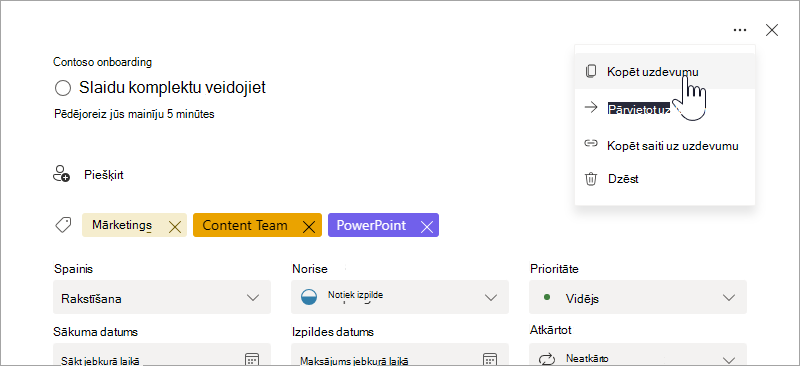
Vai arī tieši no paneļa varat atvērt uzdevuma izvēlni Vēl un pēc tam atlasīt Kopēt uzdevumu.
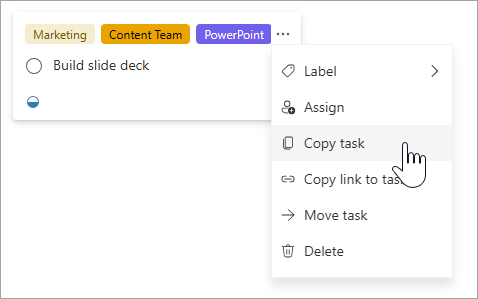
-
Varat mainīt uzdevuma nosaukumu, kopēt uzdevumu uz citu plānu, atlasīt citu intervālu un izvēlēties, kurus datus kopēt.

-
Ja vēlaties kopēt uzdevumu uz citu plānu, izmantojiet nolaižamo lodziņu Plāna nosaukums, lai atlasītu citu plānu. Ievērosit, ka uzdevumus, pielikumus un etiķetes nevar kopēt visos plānos. Papildinformāciju skatiet rakstā Kas tiek kopēts un kas netiek kopēts.
-
Atlasiet Kopēt, lai saglabātu izmaiņas.
-
Jūs saņemsit paziņojumu, ja uzdevums tiks sekmīgi kopēts.
Uzdevuma pārvietošana
Piezīme.: Uzdevumu kopēšana vai pārvietošana uz/no maksas plāniem vēl netiek atbalstīta.
-
Dialoglodziņā Planner uzdevuma detalizēto informāciju par uzdevumu, kuru vēlaties pārvietot.
-
Atveriet uzdevuma izvēlni Vēl , atlasot 3 punktus (. . .) uzdevuma kartītes augšdaļā un pēc tam atlasiet Pārvietot uzdevumu.
Vai arī tieši no paneļa varat atvērt uzdevuma izvēlni Vēl un pēc tam atlasīt Pārvietot uzdevumu.
-
Izvēlieties plānu un intervālu, kur vēlaties ievietot uzdevumu.
Piezīme.: Pārvietojot uzdevumu uz citu plānu, tā etiķetes informācija tiks zaudēta. Etiķetes ir unikālas katram plānam.
-
Atlasiet Pārvietot visus.
-
Ja uzdevums ir sekmīgi pārvietots, saņemsit paziņojumu.
Kas tiek kopēts un kas netiek kopēts
Tālāk esošajā tabulā ir aprakstīts, kurus uzdevuma elementus var kopēt jaunā uzdevumā vai jaunā plānā.
|
Kopēt vienā un tajā pašā plānā |
Kopēšana uz citu plānu |
Komentāri |
|
|---|---|---|---|
|
Uzdevums |
Jā |
Nē |
personas iestatījumi netiek kopēti pēc noklusējuma. Ir jāatlasa izvēles rūtiņa Uzdevums. Turklāt nevarat kopēt uzdevumus dažādos plānos, jo dalība var atšķirties. Uzdevumu norises iestatīšana un atjaunināšana |
|
Norise |
Jā |
Jā |
Uzdevumu norise pēc noklusējuma netiek kopēta. Atzīmējiet izvēles rūtiņu Norise. |
|
Prioritāte |
Jā |
Jā |
Prioritāte tiek kopēta pēc noklusējuma. |
|
Datumi |
Jā |
Jā |
Datumi netiek kopēti pēc noklusējuma, un ir jāatlasa izvēles rūtiņa Datumi. |
|
Atkārtošanās |
Jā |
Jā |
Periodiskums netiek kopēts pēc noklusējuma. Lai kopētu periodiskumu, ir jāatlasa izvēles rūtiņa Datumi un Izvēles rūtiņa Periodiskums. |
|
Apraksti |
Jā |
Jā |
Apraksti tiek saglabāti un kopēti jaunos plānos un uzdevumos. taču, ja nevēlaties kopēt šo informāciju, varat notīrīt izvēles rūtiņu Apraksts. |
|
Kontrolsaraksti |
Jā |
Jā |
Kontrolsaraksti tiek saglabāti un kopēti jaunos plānos un uzdevumos. Tomēr, ja nevēlaties kopēt šo informāciju, varat notīrīt izvēles rūtiņu Kontrolsaraksts. |
|
Pielikumi |
Jā |
Nē |
Uzdevumu pielikumus var kopēt tikai no viena plāna. Failu, fotoattēlu un saišu pievienošana uzdevumam |
|
Etiķetes |
Jā |
Nē |
Etiķetes ir specifiskas plānam. Ja kopējat šo uzdevumu jaunā plānā, būs jāizveido un jāpiešķir jaunas etiķetes. Uzdevumu atzīmēšana ar etiķetēm |
|
Komentāri |
Nē |
Nē |
Komentāri netiek pārkopēts uz jaunizveidoto uzdevumu. |
Programmā Planner jums nav jāpavada laiks, lai tas pats uzdevums atkārtoti atkārtojas vienā un tajā pašā plānā vai visos plānos. Varat arī pārvietot uzdevumus no plāna uz plānu. Izmantojot komandas Kopēt uzdevumuun Pārvietot uzdevumu, varat veikt šādas darbības:
-
Uzdevumu kopēšana no viena plāna uz citu
-
Uzdevumu pārvietošana no viena plāna uz citu
-
Uzdevuma atkārtošana plānā
-
Izveidojiet viena un tā paša uzdevuma vairākkārtņus, lai visiem grupas dalībniekiem varētu piešķirt atsevišķu uzdevumu
Uzziniet , kā kopēt uzdevumu, pārvietot uzdevumu un kas tiek kopēts un kas netiek kopēts.
Vai vēlaties kopēt ne tikai uzdevumu? Varat arī kopēt plānu.
Kopēt uzdevumu
-
Dialoglodziņā Planner atlasiet uzdevumu, kuru vēlaties kopēt.
-
Atveriet uzdevuma izvēlni Vēl , atlasot 3 punktus (. . .) uzdevuma augšējā labajā stūrī un pēc tam atlasiet Kopēt uzdevumu.
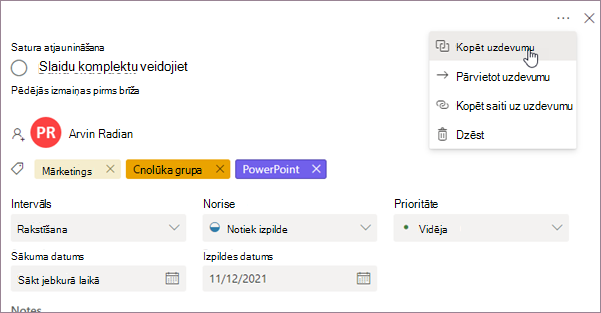
Vai arī tieši no paneļa varat atvērt uzdevuma izvēlni Vēl un pēc tam atlasīt Kopēt uzdevumu.
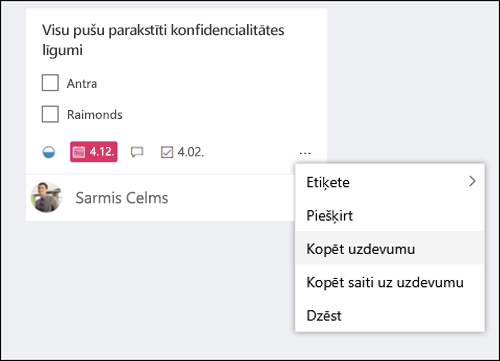
-
Varat mainīt uzdevuma nosaukumu, kopēt uzdevumu uz citu plānu, atlasīt citu intervālu un izvēlēties, kurus datus kopēt.
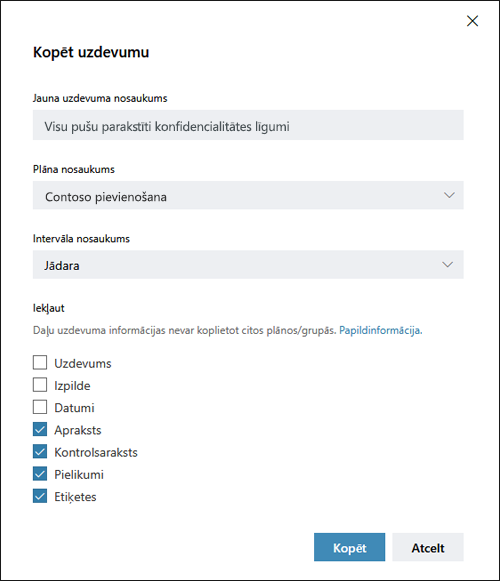
-
Ja vēlaties kopēt uzdevumu uz citu plānu, izmantojiet nolaižamo lodziņu Plāna nosaukums, lai atlasītu citu plānu. Ievērosit, ka uzdevumus, pielikumus un etiķetes nevar kopēt visos plānos. Papildinformāciju skatiet rakstā Kas tiek kopēts un kas netiek kopēts.
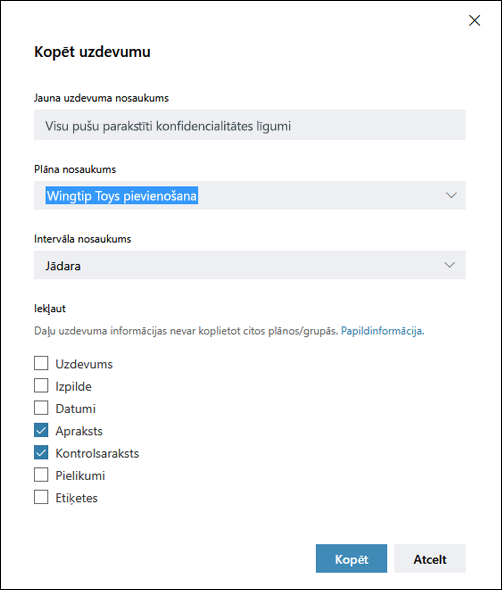
-
Atlasiet Kopēt, lai saglabātu izmaiņas.
-
Tiks parādīts paziņojums par uzdevuma kopēšanu. Varat noklikšķināt uz šī paziņojuma un tiks atvērts tikko kopētais jaunais uzdevums.
Uzdevuma pārvietošana
-
Sarakstā Planner uzdevumu, kuru vēlaties pārvietot.
-
Atveriet uzdevuma izvēlni Vēl , atlasot 3 punktus (. . .) uzdevuma augšējā labajā stūrī un pēc tam atlasiet Pārvietot uzdevumu.
Vai arī tieši no paneļa varat atvērt uzdevuma izvēlni Vēl un pēc tam atlasīt Pārvietot uzdevumu.
-
Izvēlieties plānu un intervālu, kur vēlaties ievietot uzdevumu.
Piezīme.: Pārvietojot uzdevumu uz jaunu plānu, tā etiķetes informācija tiks zaudēta. Etiķetēm nav visos plānos.
-
Atlasiet Pārvietot visus.
-
Tiks parādīts paziņojums par to, ka uzdevums ir pārvietots. Varat noklikšķināt uz paziņojuma un tiks atvērts uzdevums tā jaunajā atrašanās vietā.
Kas tiek kopēts un kas netiek kopēts
Tālāk esošajā tabulā ir aprakstīts, kurus uzdevuma elementus var kopēt jaunā uzdevumā vai jaunā plānā.
|
Kopēt vienā un tajā pašā plānā |
Kopēšana uz citu plānu |
Komentāri |
|
|---|---|---|---|
|
Uzdevums |
Jā |
Nē |
personas iestatījumi netiek kopēti pēc noklusējuma. Ir jāatlasa izvēles rūtiņa Uzdevums. Turklāt nevarat kopēt uzdevumus dažādos plānos, jo dalība var atšķirties. Uzdevumu norises iestatīšana un atjaunināšana |
|
Norise |
Jā |
Jā |
Uzdevumu norise pēc noklusējuma netiek kopēta. Atzīmējiet izvēles rūtiņu Norise. |
|
Datumi |
Jā |
Jā |
Datumi netiek kopēti pēc noklusējuma, un ir jāatlasa izvēles rūtiņa Datumi. |
|
Apraksti |
Jā |
Jā |
Apraksti tiek saglabāti un kopēti jaunos plānos un uzdevumos. taču, ja nevēlaties kopēt šo informāciju, varat notīrīt izvēles rūtiņu Apraksts. |
|
Kontrolsaraksti |
Jā |
Jā |
Kontrolsaraksti tiek saglabāti un kopēti jaunos plānos un uzdevumos. Tomēr, ja nevēlaties kopēt šo informāciju, varat notīrīt izvēles rūtiņu Kontrolsaraksts. |
|
Pielikumi |
Jā |
Nē |
Uzdevumu pielikumus var kopēt tikai no viena plāna. Failu, fotoattēlu un saišu pievienošana uzdevumam |
|
Etiķetes |
Jā |
Nē |
Etiķetes ir specifiskas plānam. Ja kopējat šo uzdevumu jaunā plānā, būs jāizveido un jāpiešķir jaunas etiķetes. Uzdevumu atzīmēšana ar etiķetēm |
|
Komentāri |
Nē |
Nē |
Komentāri netiek pārkopēts uz jaunizveidoto uzdevumu. |










